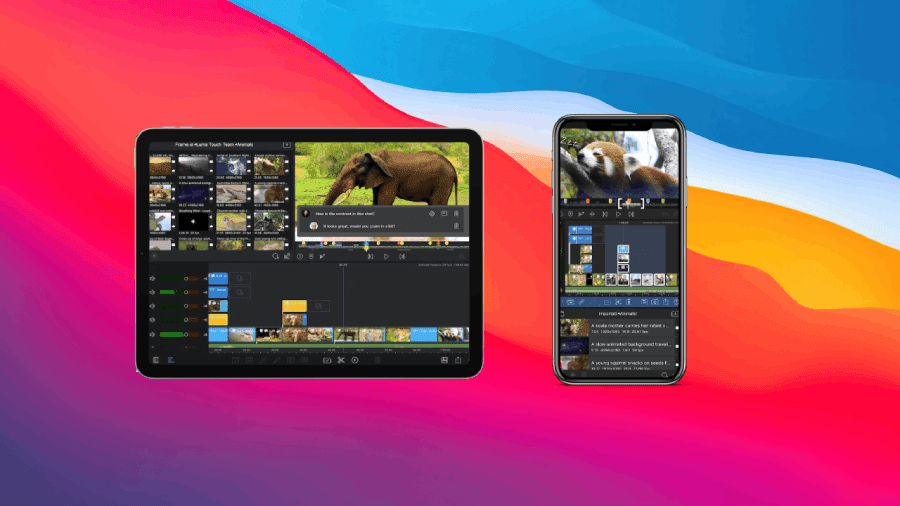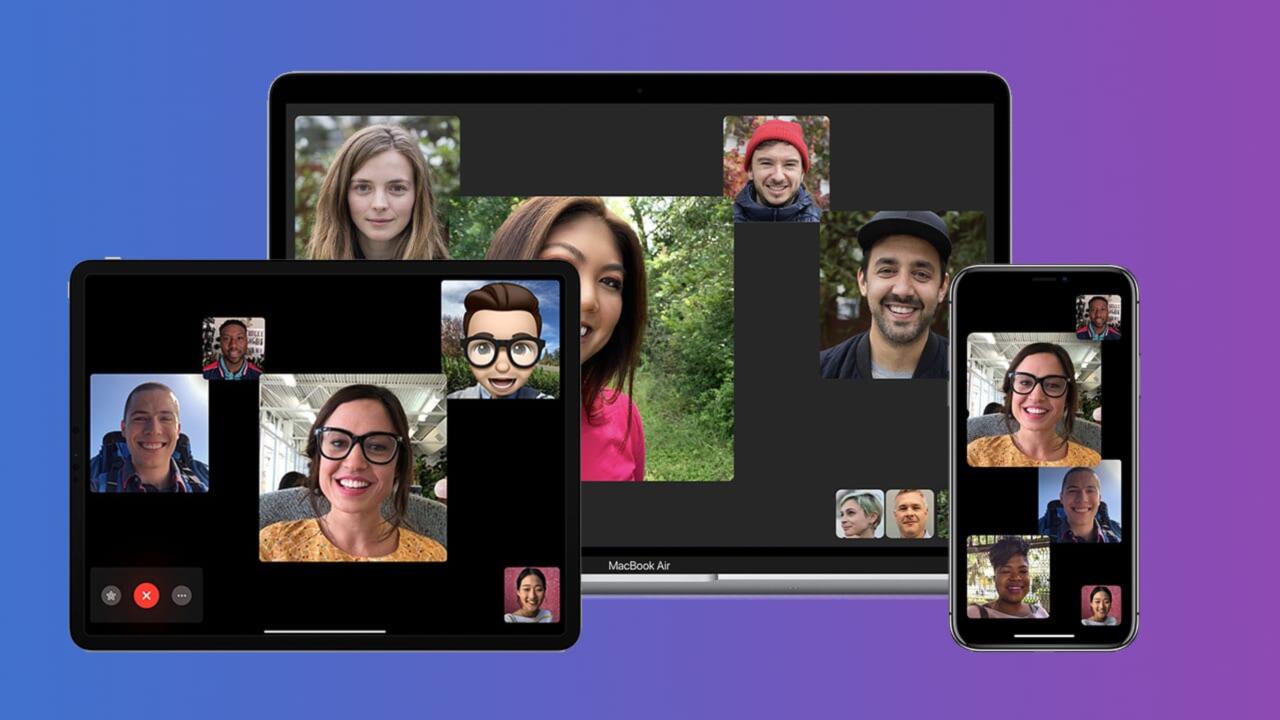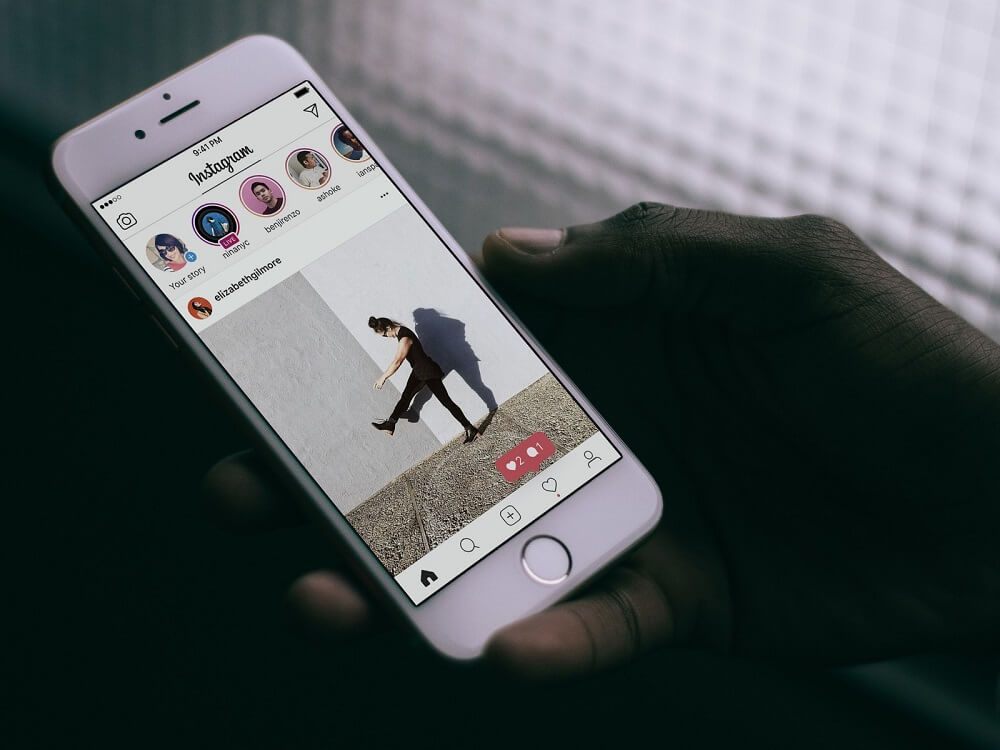Molte volte può capitare di voler rimuovere l’audio da un qualsiasi video registrato. Fortunatamente esistono tantissimi strumenti in grado di completare la procedura e soprattutto, accessibili da qualsiasi dispositivo. In questa guida andremo quindi a vedere i migliori, concentrandoci sui programmi gratuiti disponibili per PC, Mac, tablet e smartphone, Android o iOS.
Rimuovere audio dai video su computer
Iniziamo subito con il programma migliore e gratuito disponibile sia su computer Windows che macOS. Si tratta di “Avidemux” e può essere scaricato direttamente dal sito web del produttore cliccando su questo link. Per avviare il download basterà cliccare sul nome del sistema operativo del proprio PC nella sezione “DOWNLOAD” (ad esempio “Avidemux 64-bit Windows Installer” per i computer Windows a 64 bit). Una volta scaricato il software basterà seguire la procedura guidata di installazione, aprire il programma e procedere nel seguente modo.
- Cliccare su “File” in alto a sinistra
- Continuare con “Apri” e scegliere il video dal quale rimuovere la traccia audio
- Cliccare su “Audio” in alto e successivamente su “Seleziona traccia”
- Deselezionare tutte le tracce audio da rimuovere dal video e confermare con “OK”
- Dalla colonna a sinistra, impostare “Copia” in “Output video” e “Output audio”
- Salvare il video senza audio cliccando sull’icona del floppy disk in alto a sinistra
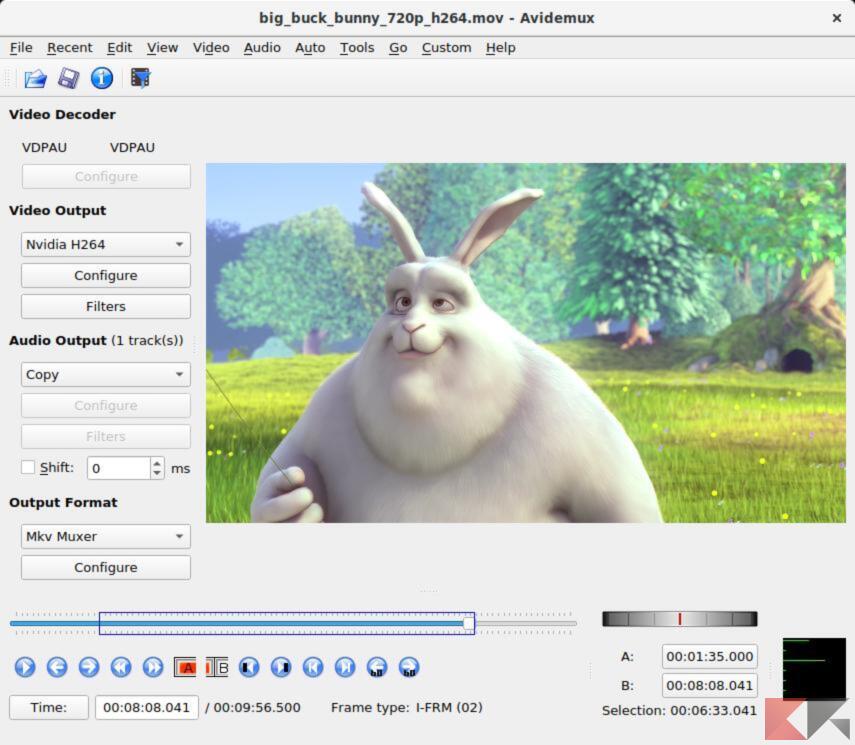
Esportare audio dai video su computer
Nel caso in cui si voglia invece eseguire l’operazione inversa, ovvero esportare la traccia audio da un video, i passaggi da seguire saranno leggermente diversi, ma potranno comunque essere completati sempre utilizzato il medesimo software.
- Aprire “Avidemux”
- Cliccare su “File” in alto a sinistra
- Continuare con “Apri” e scegliere il video dal quale esportare la traccia audio
- Cliccare su “Audio” in alto e successivamente su “Salva audio”
- Scegliere la cartella di salvataggio e salvare la traccia
Qualora fosse presente più di una traccia, si potrà anche selezionare solo quella da scaricare semplicemente cliccando su “Audio” in alto e successivamente su “Seleziona traccia”, concludendo poi nuovamente con “Salva traccia”.
Alternativa per rimuovere audio dai video su computer
Nel caso in cui si possedesse un PC Windows e non si volesse scaricare alcun programma aggiuntivo, vi consigliamo di utilizzare “Editor Video”, il quale sarà già preinstallato e accessibile tramite il menù “Start” in basso a sinistra.
- Aprire il programma “Editor Video”
- Cliccare sull’opzione “Nuovo progetto video”
- Aggiungere un nome da assegnare al progetto (facoltativo) e confermare con “OK”
- Cliccare su “Aggiungi” a sinistra e subito dopo su “Da questo PC”
- Selezionare e importare il video da modificare
- Tenere premuto sul file video importato e trascinarlo nella timeline in basso
- Cliccare sull’icona dell’altoparlante in basso a sinistra dell’anteprima del video
- Abbassare completamente l’audio spostando l’indicatore verso il basso
- Cliccare su “Termina il video” in alto a destra
- Selezionare la qualità di esportazione e confermare con “Esporta”
Rimuovere audio dai video su smartphone e tablet
Pe quanto riguarda invece smartphone e tablet, la soluzione varierà in base al sistema operativo utilizzato. Su Android, basterà scaricare l’app di “PowerDirector – Editor Video, Montaggio Video”, mentre su iPhone e iPad non servirà altro che utilizzare “iMovie” già presente di default su iOS.
Rimuovere audio dai video su smartphone e tablet Android
Il processo di rimozione audio con “PowerDirector – Editor Video, Montaggio Video” sarà davvero semplicissimo e alla portata dei tutti.
- Aprire l’app di PowerDirector
- Cliccare su “Crea un nuovo progetto”
- Aggiungere un nome da assegnare al progetto e confermare con “OK”
- Selezionare il video da modificare e confermare col tasto play in alto a destra
- Cliccare sull’icona della nota musicale in basso a sinistra
- Abbassare completamente l’audio spostando l’indicatore sul bordo sinistro e confermare con “OK”
- Cliccare sull’icona della pellicola in alto a destra
- Continuare con “Produci video” e salvare il file sulla galleria
Rimuovere audio dai video su iPhone e iPad
Come accennato in precedenza, su iPhone e iPad basterà utilizzare l’app di “iMovie”, gratuita e preinstallata su tutti i dispositivi di Apple.
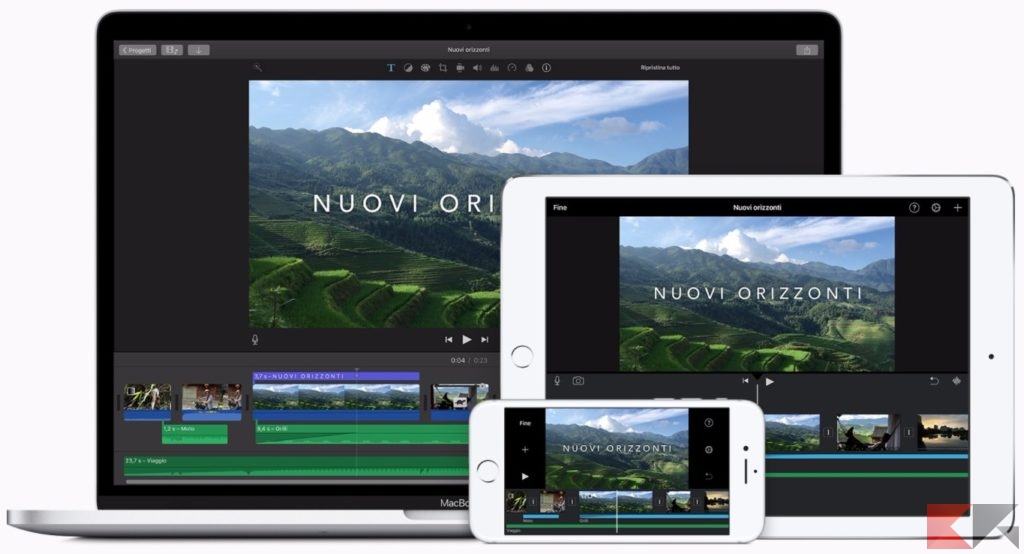
- Aprire l’app di iMovie
- Selezionare il file video da modificare e confermare con “Crea filmato”
- Cliccare sulla timeline del video e poi sull’icona dell’altoparlante in basso
- Abbassare completamente l’audio spostando l’indicatore sul bordo sinistro
- Cliccare su “Fine” in alto a destra
- Continuare con l’icona di condivisione (un quadratino con una freccia che punta verso l’alto) e salvare il filmato con “Salva video”
Dubbi o problemi? Vi aiutiamo noi
Puoi scoprire contenuti esclusivi ed ottenere supporto seguendo i canali Youtube, TikTok o Instagram del nostro fondatore Gaetano Abatemarco. Se hai Telegram vuoi rimanere sempre aggiornato, iscriviti al nostro canale Telegram.